最近在维护阿里云网站服务器的时候,发现磁盘空间不够用了,数据盘40GB的空间只剩下4GB,于是开始拓展数据盘
阿里云拓展数据盘有两种方式
- 更换系统盘 (好比买了一辆新车,这个旧车就被晾一边了)
- 另外挂载一个硬盘 (好比加装个油箱...)
- 动态扩容系统盘【比更换系统盘好多了,系统盘现在支持扩容了】
更换系统盘
这里只是简单介绍 阿里云更换系统盘文档
优点: 更换系统盘的方式简单,直接操作阿里云面板即可。
缺点: 原有的系统盘相当于废弃了 创建自定义镜像,等待镜像创建完了之后,关闭实例,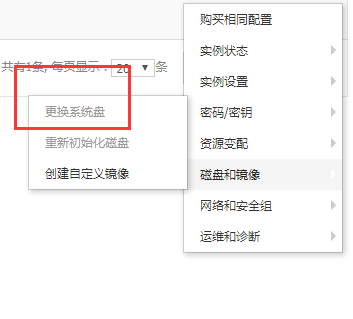 如下图,点击更换系统盘,然后使用刚刚创建镜像恢复 !
如下图,点击更换系统盘,然后使用刚刚创建镜像恢复 !
加装硬盘
- 首先到阿里云购买一个硬盘 !
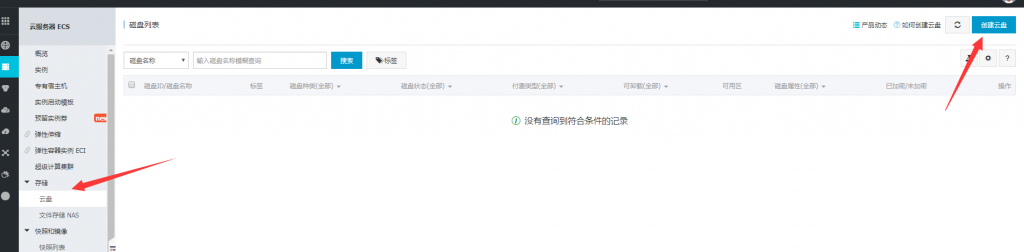
- 购买之后根据阿里云面板提示,将硬盘挂载到服务器上(并没有真正挂载,做了这一步才能在服务器看到这块硬盘)
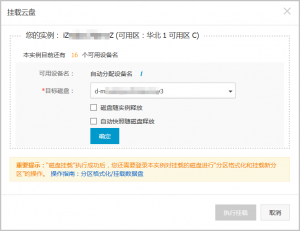
- 使用Xshell之类的工具(阿里云网页版的也行)连接服务器 以 root 用户执行以下命令,查看磁盘名称。
fdisk -l
下图表示当前的云服务器有两块磁盘,“/dev/vda”是系统盘,“/dev/vdb”是新增数据盘
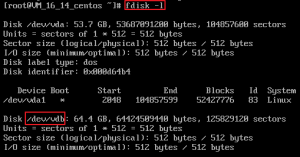
- 对新增数据盘执行分区操作。
fdisk /dev/vdb
回显信息类似如下图:
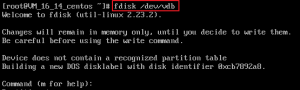
输入n,按 Enter,开始新建分区。 回显信息类似如下图:

表示磁盘有两种分区类型:
【p】表示主要分区。
【e】表示延伸分区。
以创建一个主要分区为例,输入p,按 Enter,开始创建一个主分区。
回显信息类似如下图:
![]()
【Partition number】表示主分区编号,可以选择1-4。 以选择分区编号1为例,输入主分区编号1,按 Enter。
回显信息类似如下图:
![]()
【First sector】表示初始磁柱区域,可以选择2048 - 20971519,默认为2048。 以选择默认初始磁柱编号2048为例,按 Enter。
回显信息类似如下图:
![]()
【Last sector】表示截止磁柱区域,可以选择2048 - 125829119,默认为125829119。 以选择默认截止磁柱编号125829119为例,按 Enter。
回显信息类似如下图:

表示分区完成,即为60GB的数据盘新建了1个分区。 输入p,按 Enter,查看新建分区的详细信息。
回显信息类似如下图:
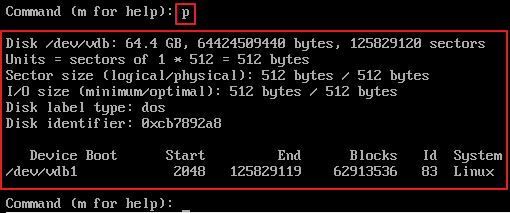
表示新建分区/dev/vdb1的详细信息。
说明: 若上述分区操作有误,请输入q,退出 fdisk 分区工具,之前的分区结果将不会被保留。
输入w,按 Enter,将分区结果写入分区表中。 回显信息类似如下图,表示分区创建完成。
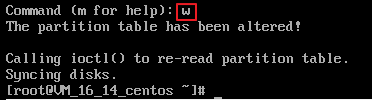
查看新分区
fdisk -lu /dev/vdb
如果出现以下信息,表示新分区 /dev/vdb1创建成功。
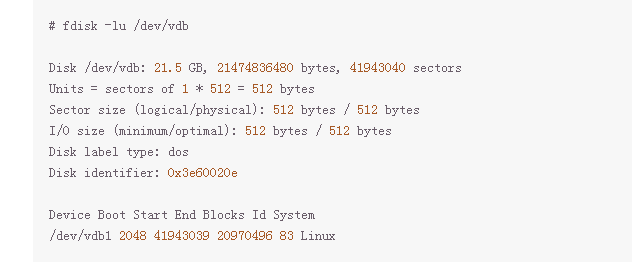
- 在新分区上创建一个文件系统
查看系统原磁盘的文件系统格式,下图可看出原系统文件格式为 ext4
less /etc/fstab
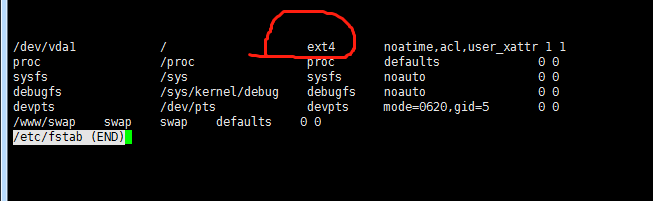
按 q 退出当前命令行 运行命令创建一个 ext4 文件系统
mkfs.ext4 /dev/vdb1
在新分区上创建一个文件系统。 本示例中,创建一个 ext4 文件系统。您也可以根据自己的需要,选择创建其他文件系统,例如,如果您需要在 Linux、Windows 和 Mac 系统之间共享文件,可以使用 mkfs.vfat 创建 VFAT 文件系统。
- 分区创建完成后,需要将数据盘挂载
因为我使用的是宝塔面板 所以默认网站目录为 \www\wwwroot 一般来说都是这个目录占用最多的磁盘,所以我需要将新的硬盘直接挂载到 \www\wwwroot 上。
由于挂载时需要一个空文件夹,但是我们本身的目录下是有站点的,所以我先将 \www\wwwroot 重命名为 wwwroot_back 创建一个空 wwwroot 目录,将磁盘挂载上去,然后把原站点数据复制过去即可
cd \www mv wwwroot wwwroot_back mkdir wwwroot mount /dev/vdb1 /www/wwwroot
使用命令查看挂载:
df -h
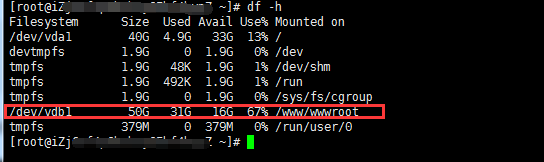
红线数据代表挂载成功
最后设置开机自动挂载
cp /etc/fstab /etc/fstab.back echo '/dev/vdb1 /www/wwwroot ext4 defaults 0 0' >> /etc/fstab
使用以下命令查看刚刚添加的数据,存在则设置成功
cat /etc/fstab
将原站点数据 wwwroot_back 复制回 wwwroot
cp /www/wwwroot_back/* /www/wwwroot
完成磁盘拓展
吐槽:腾讯云的文档比阿里云的清晰,虽然我用的阿里云...
- 扩容系统盘,在阿里云上控制台扩容系统盘之后还需要执行几个操作 1、建立快照
2、执行代码 所有代码如下,详情查看阿里云文档
fdisk -l df -Th yum install cloud-utils-growpart yum install xfsprogs growpart /dev/vda 1 resize2fs /dev/vda1

